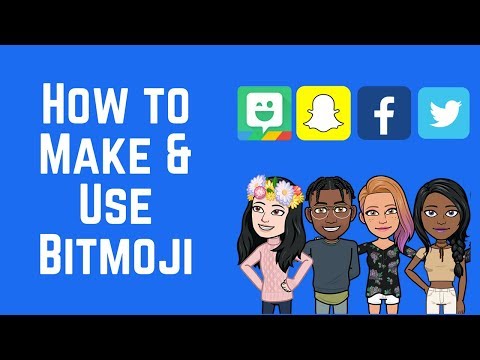Deze wikiHow leert je hoe je het delen van locaties op Google Maps op een Android kunt instellen en je live locatie naar een contact kunt sturen. Uw contactpersoon heeft Google Maps op zijn iPhone nodig om uw locatie te bekijken.
Stappen

Stap 1. Open Google Maps op je Android
Het Kaarten-pictogram ziet eruit als een kleine kaart met een rode locatiespeld erop. Je vindt het in je Apps-menu.

Stap 2. Tik op de ☰-knop linksboven
Deze knop bevindt zich naast de zoekbalk in de linkerbovenhoek van uw scherm. Het opent uw menupaneel.

Stap 3. Tik op Locatie delen in het menu
Dit zal u vragen om uw voorkeuren voor het delen van locaties in te stellen.

Stap 4. Selecteer een duur voor het delen van uw live locatie
Uw contactpersoon kan uw live locatie zien gedurende de gehele periode die u hier aangeeft.
- Druk op " +" en "-" om de duur van het delen te verhogen of te verlagen.
- U kunt selecteren: Tot je dit uitzet om uw locatie zonder tijdsdruk te delen. Je kunt hier terugkomen en het uitschakelen wanneer je maar wilt.

Stap 5. Selecteer een app om je locatielink te delen
U kunt hier op een app tikken en een link naar uw locatie delen met al uw contacten.
Als u hier op een app tikt, schakelt u over naar de geselecteerde app

Stap 6. Selecteer een contact om uw locatie te delen
Tik op de naam van uw contact in uw contactenlijst om deze te selecteren.

Stap 7. Tik op de knop Verzenden
Hiermee wordt een link van uw locatie naar uw contactpersoon in de geselecteerde app verzonden.